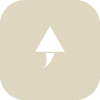使い方説明書
【iOS7】好きな写真・画像を壁紙に設定する方法「壁紙設定」
| 確認済みVer. | iPhone5 iOS7.0 beta4(SoftBank) |
|---|---|
| 取説の種類 | iPhoneの初級 基本操作編 |
みんなと同じiPhoneでも自分だけの個性を出すなら、壁紙の設定を自分好みの写真に設定して自分だけのiPhoneにしましょう。iOS7からは、背景画像がiPhone本体の傾きで動くようになったので、その点も注目です。

好きな写真・画像を壁紙に設定する方法
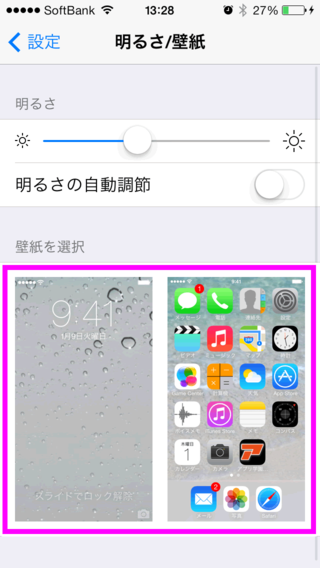
下部に現在の壁紙のプレビューが表示されているのでそこをタップします。
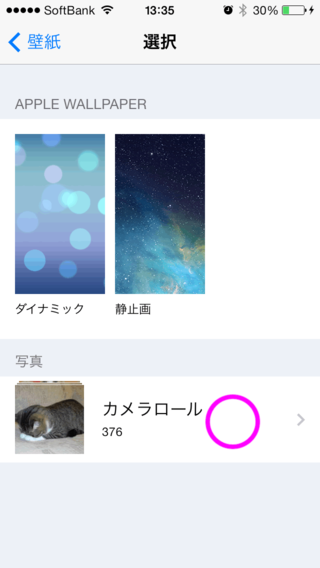
画像を選ぶ画面に切り替わりますので壁紙にしたい写真や画像を選びます。
標準で用意された壁紙以外にも、「カメラロール」を選択すれば自分が撮影した写真を壁紙に設定できます。

画像が決定したらサイズや位置を調整して好みのレイアウトにします。

レイアウトが決まったら「設定」をタップします。
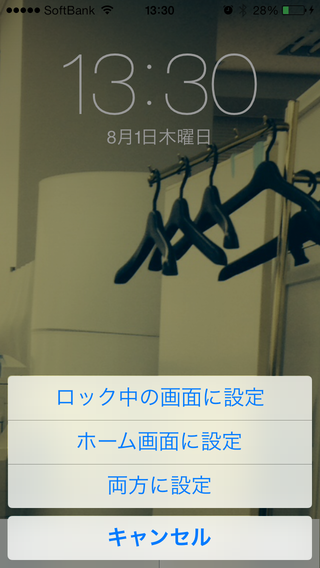
ロック画面、ホーム画面、両方とどこに設定をするかを選択します。
「ロック画面」とは、アイコンが配置されていないロック状態の画面。
「ホーム画面」とは、アプリアイコンなどが配置されている画面です。

設定をするとこのように壁紙が自分の選択した写真になります。
この記事は役に立ちましたか?
私がこの記事を書きましたライター一覧

週刊少年オオタ
漫画とラーメンをこよなく愛するアラサーです。
ラーメンは年に100杯以上食べています(笑)
趣味は「ジョジョ立ち」と「エアかめはめ波」
好きなゲームはスペランカーです。
くだらなくて笑えるアプリが好きです。皆さんが楽しめるアプリを紹介していきます。
紹介したアプリがつまらなかったときは海原雄山のように女将を呼んでください。